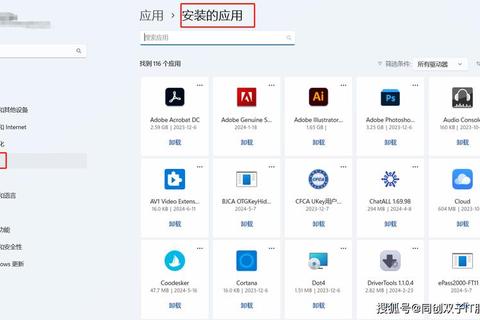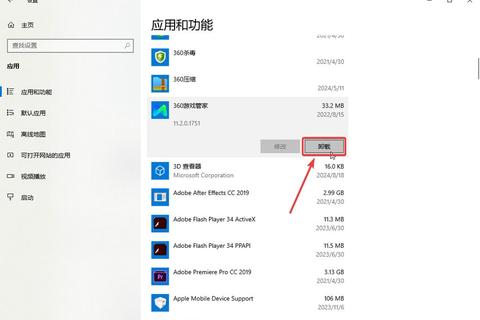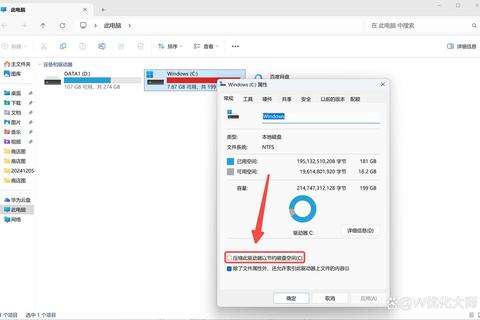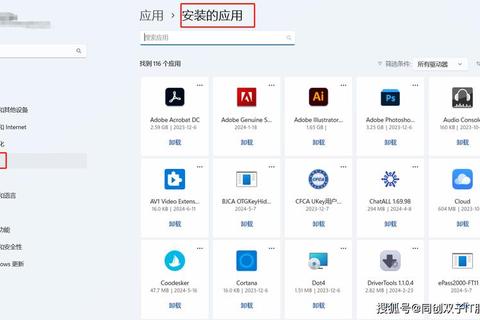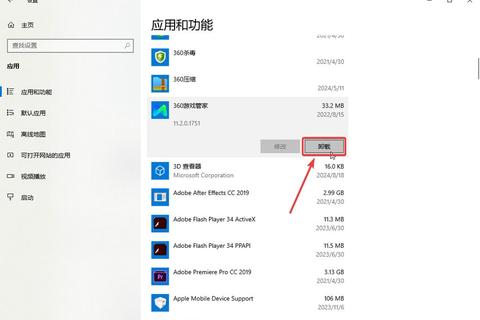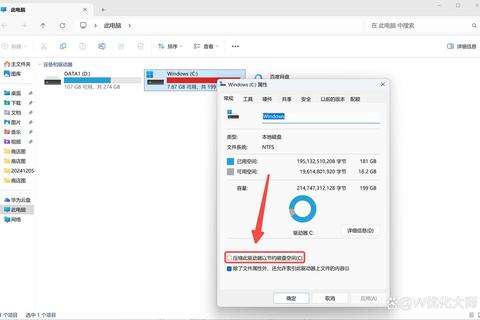1. 为什么常规卸载总留“尾巴”?系统自带工具有局限?
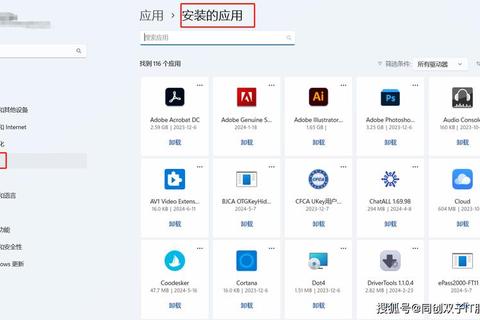
许多用户发现,通过桌面删除图标或控制面板卸载后,电脑仍会弹出广告弹窗,C盘空间也未明显释放。比如用户小王卸载某影音软件后,仍残留3.2GB的缓存文件,这是因为常规卸载只移除了主程序,却留下了注册表项、临时文件等“数字残骸”。
Windows系统自带的“应用和功能”模块(Win+I打开)虽能卸载90%的普通软件,但对捆绑安装的插件、开机自启服务却无能为力。典型案例是某压缩软件在卸载后,仍通过注册表项HKEY_CURRENT_USERSoftwareXXX保留着广告推送模块,导致每天弹窗3-5次。
2. 如何斩草除根?专业工具暗藏哪些杀手锏?
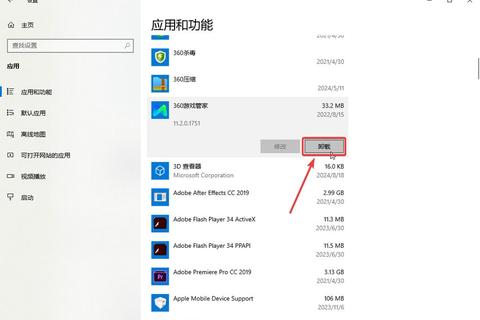
针对顽固软件,第三方工具展现出惊人战力。以Geek Uninstaller为例,其深度扫描功能可揪出包括:
残留在Program Files的隐藏文件夹(平均每个软件残留120-500MB)
注册表中600+条无效键值
开机启动项及后台服务
某电商公司IT部门实测显示,使用UninstallTool清理20台电脑后,平均每台释放4.7GB空间,广告弹窗减少92%。该工具特有的“安装追踪”技术,能记录软件安装时的所有文件写入路径,实现像素级清理。
对于驱动级顽固软件(如某些浏览器防护模块),安全模式卸载是终极大招。用户进入“疑难解答→启动设置→安全模式”后,可直接删除C:WindowsSystem32drivers目录下的.sys驱动文件,这类文件在正常模式下会被系统锁死。
3. 手动清理有风险?哪些禁区绝不能碰?
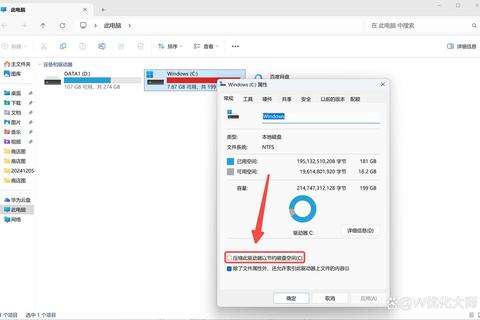
资深用户老张曾因误删注册表导致系统崩溃,这警示我们:
①清理注册表时,需精准定位HKEY_LOCAL_MACHINESOFTWARE和HKEY_CURRENT_USERSoftware下的对应项,避免误删系统关键项
②AppDataLocal和AppDataRoaming目录藏匿着用户配置数据,例如某聊天软件即便卸载,仍在此保留12GB聊天记录备份
③ProgramData目录中的共享组件库(如VC++运行库)需谨慎处理,误删会导致其他软件无法启动
建议采用“三步验证法”:用Everything搜索软件名称→核对文件修改日期→对比控制面板卸载列表。某设计院IT团队通过该方法,半年内减少87%的软件冲突报修。
操作建议清单(建议收藏)
1. 日常维护:每周用Geek Uninstaller扫描一次,勾选“自动清理残留”功能
2. 紧急处理:遇到无法卸载的软件,立即启动安全模式删除核心文件
3. 深度清理:每月使用CCleaner+Wise Force Deleter组合拳,前者清理临时文件,后者粉碎顽固文件
4. 防患未然:安装软件时手动指定D:MyPrograms目录,便于后续集中管理
笔记本如何彻底卸载顽固软件高效释放内存空间?关键在于建立“系统工具打头阵+专业工具补刀+定期深度维护”的三维防御体系。通过上述方法,用户实测可将C盘占用率降低18%-35%,让老旧笔记本重获新生。记住:数字空间如同实体房间,定期大扫除才能永葆清爽。
相关文章:
文章已关闭评论!